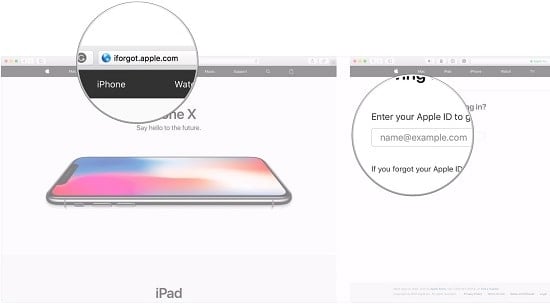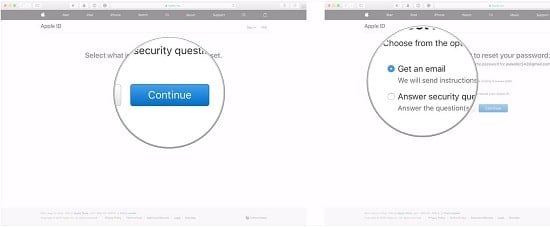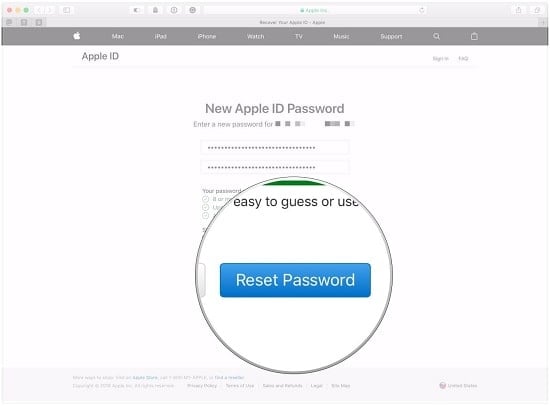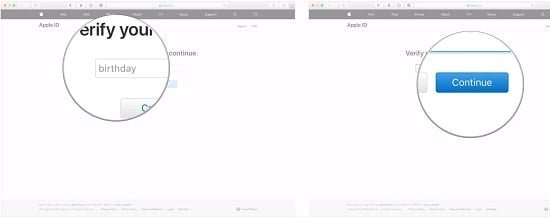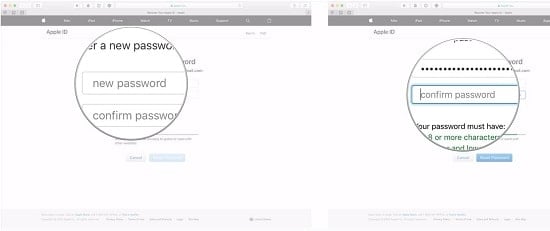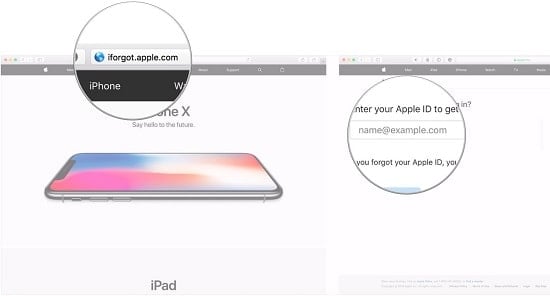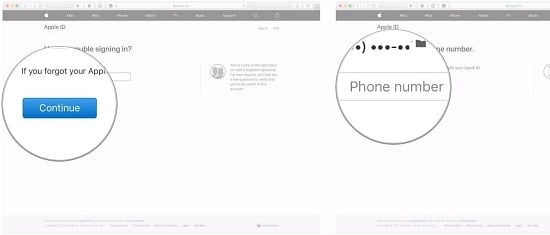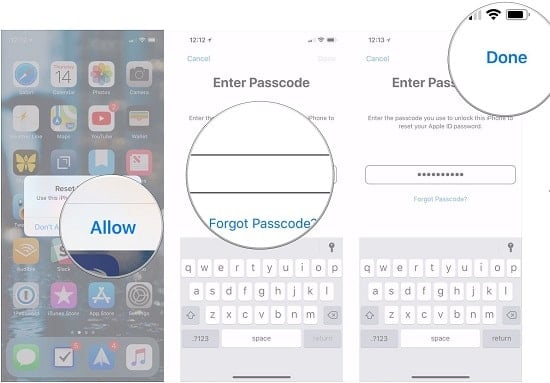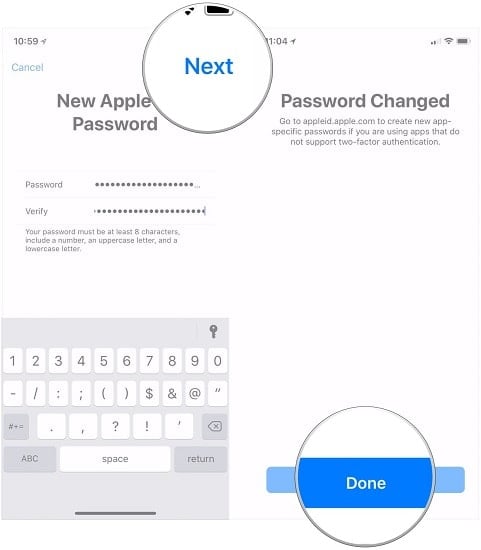Nếu bạn muốn đăng nhập vào iCloud trên một điện thoại iPhone mới hoặc tải một cái gì đó từ iTunes hoặc App Store, bạn sẽ cần mật khẩu Apple ID của mình để xác nhận. Nếu bạn không thể nhớ mật khẩu của mình, bạn có thể Reset mật khẩu bằng trình duyệt web trên iPhone, iPad hoặc Mac. Nếu bạn thậm chí không nhớ, cũng như quên tài khoản Apple ID của mình thì vẫn có thể lấy lại được.
Cách reset mật khẩu Apple ID, iCloud bằng email, câu hỏi bảo mật
Nếu bạn chưa bật xác thực hai yếu tố cho Apple ID của mình, bạn cần phải sử dụng địa chỉ email hoặc trả lời các câu hỏi bảo mật để xác nhận thay đổi mật khẩu của mình.
- Truy cập vào trang [https://iforgot.apple.com/]
- Điền địa chỉ email Apple ID của bạn .

hãy truy cập vào iforgot.apple.com để lấy lại Password
- Nhấp vào Tiếp tục .
- Chọn vào “I need to reset my password”

- Bấm vào Tiếp tục .
- Chọn Nhận email hoặc Trả lời câu hỏi bảo mật . Trong ví dụ này, thì Apple sẽ tự gửi bạn một email xác minh.

- Bấm vào Tiếp tục .
- Chọn vào Xong .

- Mở email mà bạn đã liên kết với Apple ID của bạn. Tìm các mục hộp thư đến, Spam để mở Email từ Apple
- Nhấp vào Reset Now

- Điền mật khẩu mới của bạn .
- Nhập lại mật khẩu thêm một lần nữa để xác nhận .

- Sau đó bấm vào “Reset Password” là xong

- Bây giờ có thể sử dụng tài khoản để đăng nhập bình thường với mật khẩu mới của bạn
Nếu bạn chọn trả lời câu hỏi bảo mật
Nếu bạn quyết định trả lời các câu hỏi bảo mật thay vì nhận email, hãy làm theo các bước sau sau khi nhấp vào Tiếp tục ở Bước 7 ở trên.
- Xác minh ngày sinh của bạn .
- Nhấp vào Tiếp tục .

- Xác minh ngày sinh, nhấp tiếp tục
- Trả lời hai câu hỏi bảo mật mà bạn đã đưa ra.

- Bấm vào Tiếp tục .
- Trả lời câu hỏi bảo mật, rồi bấm Tiếp tục
- Điền mật khẩu mới của bạn .

- Nhập lại mật khẩu thêm một lần nữa để xác nhận .

- Bây giờ bấm “Reset Password” để hoàn tất
Cách reset mật khẩu nếu bạn đã bật xác thực hai yếu tố
Nếu bạn đã bật xác thực hai yếu tố iCloud, bạn sẽ cần một trong các thiết bị được liên kết với tài khoản của bạn gần đó.
- Truy cập vào [https://iforgot.apple.com/]
- Nhập địa chỉ email Apple ID của bạn .

- Bấm vào Tiếp tục.
- Nhập số điện thoại được liên kết với Apple ID của bạn.

- Bấm vào Tiếp tục . Bạn sẽ được yêu cầu chọn một trong các thiết bị được kết nối với tài khoản này.

- Chọn một trong các thiết bị được liên kết với tài khoản iCloud của bạn. Trong trường hợp này, bạn nên sử dụng iPhone, iPad.
- Bấm vào Cho phép .
- Nhập mật khẩu của điện thoại bạn đã chọn.
- Bấm vào Xong.

- Điền mật khẩu Apple ID mới của bạn .
- Nhập lại để xác minh .

- Bấm vào Tiếp theo .

- Nhấn vào Xong để hoàn tất.
Cách tìm Apple ID nếu bạn quên nó
Tất nhiên, Apple có thể giúp bạn tìm thấy tài khoản của mình ngay cả khi bạn đã quên địa chỉ email bạn sử dụng với nó.
- Truy cập vào trang [https://iforgot.apple.com/]
- Bấm vào “look it up”

- Nhập tên , họ và địa chỉ email dự phòng của bạn . Đảm bảo bạn đang sử dụng tên đầy đủ được liên kết với Apple ID của mình.

- Bấm vào Tiếp tục . Nếu tên của bạn và email khôi phục nằm trong hệ thống, bạn sẽ được đưa tới trang “Tìm thấy Apple ID”.
- Bấm vào Truy cập tài khoản của bạn . Bạn sẽ được đưa đến appleid.apple.com .
- Bây giờ vào Quên Apple ID hoặc mật khẩu? nếu bạn vẫn cần khôi phục mật khẩu của mình. Làm theo các bước ở hướng dẫn trên để khôi phục mật khẩu của bạn bằng địa chỉ email hoặc câu hỏi bảo mật hoặc nếu bạn đã bật xác thực hai yếu tố .

Kết Luận
Với hướng dẫn trên thì chắc chắn bạn sẽ dễ dàng lấy lại mật khẩu Apple ID của mình nhanh chóng do dù đã quên mật khẩu hay tài khoản lâu rồi.
Mục Lục Bài Viết